I artikeln berättar jag inte bara huranslut joysticken från dandy till datorn, men jag föreslår också att du laddar ner spel för Dendy, Nintendo, Sega-konsoler. Så om du inte kommer att ansluta joysticken kan du bara ladda ner spel och spela på ett vanligt tangentbord.
.
Designen är väldigt enkel. Men innan du kontrollerar gränssnittet du har gjort måste du se till att alla kablar är lödda korrekt och att inga nakna kablar rör vid någonting. Jag rekommenderar starkt att du använder ett chassi för dessa gränssnitt för att minska risken för kortslutningar.
Låt oss börja med joysticken för Dendy (NES). Om du har en gamepad, och den har knapparna A, B, Turbo A, Turbo B, Select och Begin (det kanske inte finns de två sista, jag rekommenderar starkt att inte ta en) och ansluter genom 5 ledningar, det är antingen NES eller en analog NES och fungerar om du gör allt rätt.
Det är emellertid dags att gå ner i affärer. Allt du behöver är en LPT-portkontakt (den är parallell, den kommer från skrivaren), ett lödkolv, fem absolut alla dioder och faktiskt joysticken själv. Låt oss komma igång.

Här är joystickkontakten själv (även om det ser ut som COM?)

Allt är lödat enligt schemat, om du vill ansluta två joysticks, så är alla ledningar lödda förutom 8 och 7 kontakter på NES, de måste lödas till 11 och 12 kontakter på LPT.
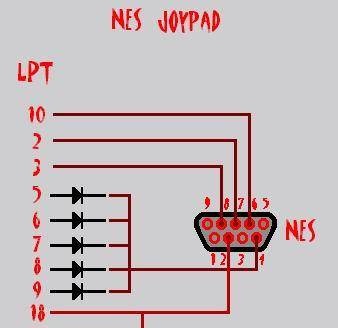
Och om du har en joystick med en annan kontakt, se nedan:
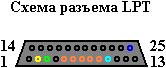
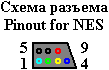
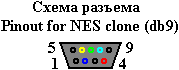

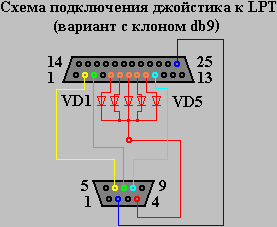
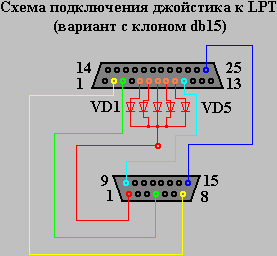
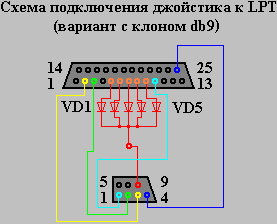
För att löda ledningarna enligt schemat är det nödvändigt att öppna kontakten, men jag föreslår att allt blir mycket lättare. Du kan bara skapa en slags förlängningssladdadapter. Förutom LPT kommer vi också att behöva ett COM-kontakt (pappa)

En annan mycket viktig detalj. Dioderna är markerade, de ska lödas med en remsa upp. Löd bara kopplingsschemat till LPT och det är det.

Det visar sig väldigt mycket. Men design är inte lika viktigt som arbete!


Och nu är det programvara.
Vi behöver:
1) Installera drivrutinen och konfigurera den.
2) Starta konsolemulatorn och öppna spelet som intresserar dig genom den.
Det är allt.
Låt oss börja med att installera och konfigurera drivrutinen.
Om du tror att manualen är den lämplig för OS: Win9x / Me / NT / XP / 2k. Packa upp till någon lämplig plats och kör Setup.exe. Ett fönster visas på skärmen som du behöver klicka på:

Installationsprocessen består i att trycka på "Nästa" -knappen och bör inte orsaka några svårigheter, så jag ser inte poängen att överväga den i detalj.
Efter installationen visas mappen "Parallel Port Joystick" i Start-menyn och det finns flera genvägar i den. Vi är intresserade av "Konfigurera joysticks" - och kör det. Joystick-konfigurationsfönstret visas på skärmen. I den klickar du på knappen "Lägg till".
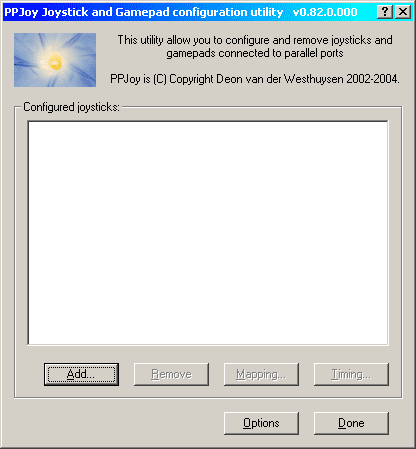
Vi ser konfigurationsfönstret för den nya joysticken. Vi ställer in värdena i det, som visas i figuren. Var inte generad för att välja typ av gränssnitt, i vårt fall är detta inte kopplat till Linux OS.
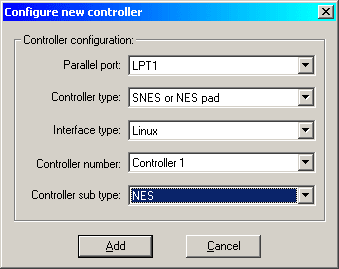
När du har ställt in alla värden korrekt klickar du på knappen "Lägg till". Vi kommer in i föregående fönster. Om vi har en joystick kan du säkert trycka på knappen "Klar". Om vi behöver konfigurera den andra joysticken klickar du sedan på "Lägg till" igen, en bekant dialog visas, även om vårt val redan är något begränsat, men vi måste ställa in värdena som på bilden ovan. Ett undantag är endast i den näst sista raden, dvs regulatorns nummer visas nu inte 1, men 2 eller mer, beroende på vilken joystick vi ansluter till kontot.
Tja, hälften av arbetet har gjorts, det återstår att kontrollera joystickens prestanda.
Gå till "Kontrollpanelen" och starta genvägen "Spelautomater".Välj joysticken som intresserar oss och klicka på knappen "Egenskaper". Egenskapsfönstret visas. På fliken "Test" kan vi kontrollera om vår joystick fungerar. Just nu när ingen rör vid joysticken och ingen av dess knappar är fastklämda kommer axlarna att vara i mitten av det vita området, och knappbilderna är alla lika mörkröda.

Om vi korrekt anslutit joysticken och trycker på knapparna, kommer korsets reaktion och knappbilderna att motsvara. I mitt fall tryckte jag ner knappen och höger samtidigt samt "Start" -knappen och "B" -knappen. Förresten, på samma gång var jag också tvungen att trycka på "Alt" + "Print Screen" på tangentbordet för att skapa en skärmskärm ... och med tanke på sen tid var det ingen som bad om hjälp.
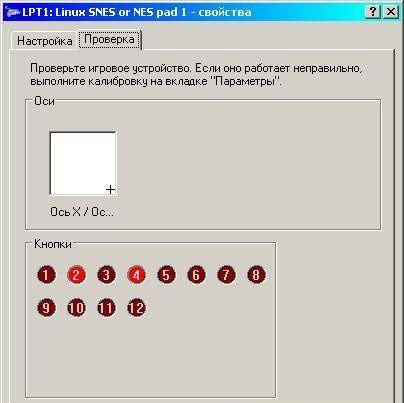
Om du har godkänt verifieringstestet med ett positivt resultat, grattis !!! Du kan själv ansluta och konfigurera joysticken från Dandy set-top box till din dator genom LPT-porten.
Och kanske det viktigaste är att ladda ner arkivet.
I det:
1) Förare
2) Emulatorer för 3 konsoler
3) Över 1000 spel för dessa konsoler - njut!
Lycka till








